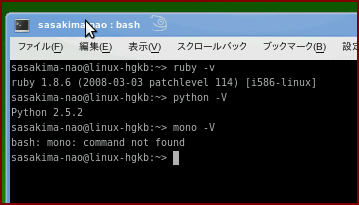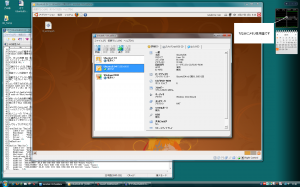Ubuntu Desktop 日本語 Remix CD 8.10 をダウンロード。
HTTP でフツーに、全然混んでいないわな…
こりゃ torrent なんて使ったらシードがおらんかも…
P2P っていよいよ使い道が無いなぁとか思ったり…
Ubuntu 人気に陰り?というか落ち着いたのだろう。
一時期あちこちで持ち上げられていたことが異常だったのだろう。
今は必要な人だけが落とすという感じで。
つーわけでとりあえず VirtualBox にインストール。
新規ボタンを押す。
適当(Ubuntu8.10とか)名前を付け OS タイプに Ubuntu を選択。
メインメモリを 512MB へ変更、256MB では辛い。
ハードディスクは「新規」ボタンで作成、適当な容量にして指示に従う。
これで下準備は終わり。
作成されたマシンを選択して設定ボタンを押す。
起動順序を CD → HDD へと入れ替えて後はフロッピーを無効にする。
「VT-x/AMD-V を有効にする」に一応チェック。
「CD/DVD ドライブのマウント」にチェックして ISO を指定。
「オーディオを有効にする」にチェックして Windows DirectSound を選択。
後は全部デフォルトのまま OK で設定完了。
イザ起動、いきなりインストールを選ぶ。
ただひたすら「次へ」を押していく、あぁ簡単。

でコンピュータ名は簡単なのに変更しておくと端末を使う時に見やすいかも。
一番下はオートログインだと思うけど無視した。
インストール完了、再起動を行う時に「CD を取り出せ」とメッセージが出る。
ISO 直なのにどうやって…
しかたがないから再起動後に右 Ctrl キーで Windows に戻って終了させる。
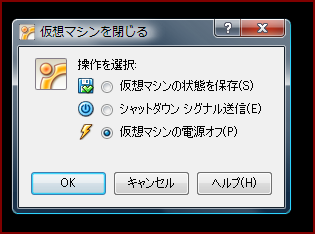
仮想マシンの設定を開く。
CD/DVD をホストに切り替える。
仮想ディスクマネージャから iso イメージを除去しておく。
起動順序を HDD → CD へと入れ替え。
ここまでやってから再起動。
ログインできるはずだが 800×600 の解像度にしかならない。
Guest Additions をメニューからインストール(正確にはマウント)する。
オートランの警告が出るのでさせない、これは Windows ゲスト用。
今は 64bit 用のもあるんだね、デスクトップに CD アイコンが現れたら端末にて
$ cd /media/cdrom0 $ sudo sh VBoxLinuxAdditions-x86.run
インストールが終わったら Ctrl+Alt+BackSpace で X の再起動。
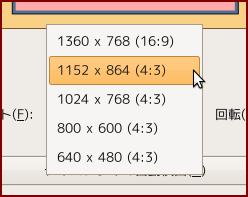
それだけでこれだけ増えた。
ところで「モニタとグラフィックカードの設定」が見あたらないんだが…
続く、かもしれない。